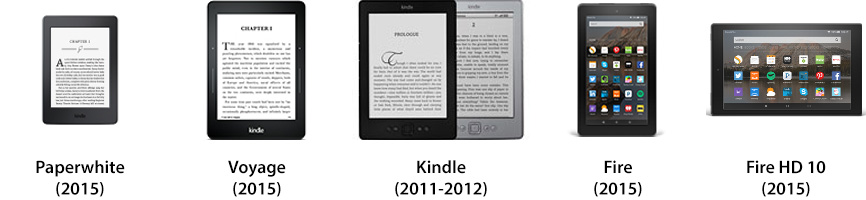как узнать свою модель киндл
Kindle Serial Numbers
To confirm which Kindle model you have, we’ll use the serial number of your device.
The easiest way to find it is in the Settings page/menu on your Kindle. On that page, you should find either an entry or a menu called Device Info, which will give you everything you need. (FW >= 2.5 only). On Kindle 5 find this menu via Main Menu=: Settings: Menu=: Device Info (unintuitively, the Main Menu’s content changes while in Settings or other sub-menu contexts).
If you don’t have the device on hand at the time, it is also shown on the Manage Your Kindle page of your Amazon account (in the Manage Your Devices section). If you’ve been switched to the new layout, this is now shown in the Your Devices tab of the Manage Your Content and Devices page of your Amazon account.
On early models (Kindle 1, Kindle 2 & DX), it was also physically visible on the device itself, on the back at the bottom (on the Kindle 1, it was under the back cover), and also on the packaging the devices were shipped in. The next couple of images illustrate this.
| S/N Prefix | Model Name | Nicknames | Notes & [Developer Notes] |
| B001, B101 | Kindle 1 | K1 | |
| B002 | Kindle 2 U.S. (Sprint) | K2 | |
| B003 | Kindle 2 International (AT&T) | K2, K2I | |
| B004 | Kindle DX U.S. | DX | |
| B005 | Kindle DX International | DX, DXI | |
| B009 | Kindle DX Graphite | DXG | |
| B008 | Kindle 3 WiFi | K3, K3W | |
| B006 | Kindle 3 3G + WiFi (U.S. and Canada) | K3, K3G | NOTE: Some European customers may receive this model as well. |
| B00A | Kindle 3 3G + WiFi (Europe) | K3, K3GB | |
| B00C | Kindle PaperWhite not for sale (FOR TESTERS) | ||
| B00E | Kindle 4 NoTouch Silver (2011) | K4, K4S | |
| B00F | Kindle Touch 3G + WiFi (Kindle 5) (U.S. and Canada) [Mostly] | K5, KT | |
| B011 | Kindle Touch WiFi (Kindle 5) | K5, KT, K5W | |
| B010 | Kindle Touch 3G + WiFi (Kindle 5) (Europe) | K5, KT, K5G | |
| B012 | Kindle 5 (Unknown) | K5 | If you happen to get your hands on one of these, please enlighten us! |
| B023, 9023 | Kindle 4 NoTouch Black (2012) | K4, K4B | [Support added in KindleTool 1.5.1] |
| B024 | Kindle PaperWhite WiFi | PW | [Support added in KindleTool 1.5.3] |
| B01B | Kindle PaperWhite 3G + WiFi (U.S.) [Mostly] | PW, PWG | [Support added in KindleTool 1.5.3] |
| B020 | Kindle PaperWhite 3G + WiFi (Brazil) | PW, PWBR | [Support added in KindleTool 1.5.8] |
| B01C | Kindle PaperWhite 3G + WiFi (Canada) | PW, PWC | [Support added in KindleTool 1.5.7] |
| B01D | Kindle PaperWhite 3G + WiFi (Europe) | PW, PWGB | [Support added in KindleTool 1.5.4] |
| B01F | Kindle PaperWhite 3G + WiFi (Japan) | PW, PWJ | [Support added in KindleTool 1.5.6] |
| B0D4, 90D4 | Kindle PaperWhite 2 (2013) WiFi (U.S., Intl.) | PW2 | [Support added in KindleTool 1.6.0] |
| B05A, 905A | Kindle PaperWhite 2 (2013) WiFi (Japan) | PW2, PW2J | [Support added in KindleTool 1.6.0] |
| B0D5, 90D5 | Kindle PaperWhite 2 (2013) 3G + WiFi (U.S.) [Mostly] | PW2, PW2G | [Support added in KindleTool 1.6.0] |
| B0D6, 90D6 | Kindle PaperWhite 2 (2013) 3G + WiFi (Canada] | PW2, PW2GC | [Support added in KindleTool 1.6.2] |
| B0D7, 90D7 | Kindle PaperWhite 2 (2013) 3G + WiFi (Europe) | PW2, PW2GB | [Support added in KindleTool 1.6.0] |
| B0D8, 90D8 | Kindle PaperWhite 2 (2013) 3G + WiFi (Russia) | PW2, PW2GR | [Support added in KindleTool 1.6.0] |
| B0F2, 90F2 | Kindle PaperWhite 2 (2013) 3G + WiFi (Japan) | PW2, PW2GJ | [Support added in KindleTool 1.6.0] |
| B017, 9017 | Kindle PaperWhite 2 (2013) WiFi (4GB) (U.S., Intl.) | PW2, PW2IL | [Support added in KindleTool 1.6.3] |
| B060, 9060 | Kindle PaperWhite 2 (2013) 3G + WiFi (4GB) (Europe) | PW2, PW2GBL | [Support added in KindleTool 1.6.3] |
| B062, 9062 | Kindle PaperWhite 2 (2013) 3G + WiFi (4GB) (U.S.) [Mostly] | PW2, PW2GL | [Support added in KindleTool 1.6.3] |
| B05F, 905F | Kindle PaperWhite 2 (2013) 3G + WiFi (4GB) (Canada) | PW2, PW2GCL | [Support added in KindleTool 1.6.4] |
| B061, 9061 | Kindle PaperWhite 2 (2013) 3G + WiFi (4GB) (Brazil) | PW2, PW2GBRL | [Support added in KindleTool 1.6.5] |
| B0C6, 90C6 | Kindle Basic (2014) | KT2, BASIC | [Support added in KindleTool 1.6.3] |
| B0DD, 90DD | Kindle Basic (2014) (Australia) | KT2, BASIC | [Support added in KindleTool 1.6.5] |
| B013, 9013 | Kindle Voyage WiFi | KV | [Support added in KindleTool 1.6.4] |
| B054, 9054 | Kindle Voyage 3G + WiFi (U.S.) | KV, KVG | [Support added in KindleTool 1.6.4] |
| B053, 9053 | Kindle Voyage 3G + WiFi (Europe) | KV, KVGB | [Support added in KindleTool 1.6.4] |
| B02A | Kindle Voyage 3G + WiFi (Japan) | KV, KVGJ | [Support added in KindleTool 1.6.5] |
| B052, 9052 | Kindle Voyage 3G + WiFi (Mexico) | KV, KVGM | [Support added in KindleTool 1.6.5] |
| G090G1 | Kindle PaperWhite 3 (2015) WiFi | PW3 | [Support added in KindleTool 1.6.5] |
| G090G2 | Kindle PaperWhite 3 (2015) 3G + WiFi (U.S.) [Mostly] | PW3, PW3G | [Support added in KindleTool 1.6.5] |
| G090G4 | Kindle PaperWhite 3 (2015) 3G + WiFi (Mexico) | PW3, PW3GM | [Support added in KindleTool 1.6.5] |
| G090G5 | Kindle PaperWhite 3 (2015) 3G + WiFi (Europe, Australia) | PW3, PW3GB | [Support added in KindleTool 1.6.5] |
| G090G6 | Kindle PaperWhite 3 (2015) 3G + WiFi (Canada) | PW3, PW3GC | [Support added in KindleTool 1.6.5] |
| G090G7 | Kindle PaperWhite 3 (2015) 3G + WiFi (Japan) | PW3, PW3GJ | [Support added in KindleTool 1.6.5] |
| G090KB | White Kindle PaperWhite 3 (2015) WiFi | PW3W | [Support added in KindleTool 1.6.5] |
| G090KC | White Kindle PaperWhite 3 (2015) 3G + WiFi (Japan) | PW3W, PW3WGJ | [Support added in KindleTool 1.6.5] |
| G090KE | White Kindle PaperWhite 3 (2016) 3G + WiFi (International) | PW3W, PW3WGI | [Support added in KindleTool 1.6.5] |
| G090KF | White Kindle PaperWhite 3 (2016) 3G + WiFi (International) | PW3W, PW3WGIB | [Support added in KindleTool 1.6.5] |
| G090LK | Kindle PaperWhite 3 (2016) WiFi, 32GB (Japan) | PW3-32B, PW3JL | [Support added in KindleTool 1.6.5] |
| G090LL | White Kindle PaperWhite 3 (2016) WiFi, 32GB (Japan) | PW3-32W, PW3WJL | [Support added in KindleTool 1.6.5] |
| G0B0GC | Kindle Oasis WiFi | KOA | [Support added in KindleTool 1.6.5] |
| G0B0GD | Kindle Oasis 3G + WiFi (U.S.) [Mostly] | KOA, KOAG | [Support added in KindleTool 1.6.5] |
| G0B0GR | Kindle Oasis 3G + WiFi (International) | KOA, KOAGI | [Support added in KindleTool 1.6.5] |
| G0B0GU | Kindle Oasis 3G + WiFi (Europe) | KOA, KOAGB | [Support added in KindleTool 1.6.5] |
| G0B0GT | Kindle Oasis 3G + WiFi (China) | KOA, KOAGCN | [Support added in KindleTool 1.6.6] |
| G000K9 | Kindle Basic 2 (2016) | KT3 | [Support added in KindleTool 1.6.5] |
| G000KA | White Kindle Basic 2 (2016) | KT3, KT3W | [Support added in KindleTool 1.6.5] |
| G000P8 | Kindle Oasis 2 (2017) WiFi 8GB (Germany, Italy, USA) | KOA2, KOA2W8 | [Support added in KindleTool 1.6.5] |
| G000S1 | Kindle Oasis 2 (2017) WiFi+3G 32GB (USA) | KOA2, KOA2G32 | [Support added in KindleTool 1.6.5] |
| G000SA | Kindle Oasis 2 (2017) WiFi 32GB (Japan, Italy, UK, USA) | KOA2, KOA2W32 | [Support added in KindleTool 1.6.5] |
| G000S2 | Kindle Oasis 2 (2017) WiFi+3G 32GB (Europe) | KOA2, KOA2G32B | [Support added in KindleTool 1.6.5] |
| G000P1 | Champagne Kindle Oasis 2 (2017) WiFi 32GB | KOA2, KOA2W32C | [Support added in KindleTool 1.7.0] |
| G000PP, G8S0PP | Kindle PaperWhite 4 (2018) WiFi, 8GB | PW4 | [Support added in KindleTool 1.6.6] |
| G000T6, G8S0T6 | Kindle PaperWhite 4 (2018) WiFi, 32GB | PW4-32, PW4L | [Support added in KindleTool 1.6.6] |
| G000T1 | Kindle PaperWhite 4 (2018) WiFi+4G, 32GB | PW4-32, PW4LG | [Support added in KindleTool 1.6.6] |
| G000T2 | Kindle PaperWhite 4 (2018) WiFi+4G, 32GB (Europe) | PW4-32, PW4LGB | [Support added in KindleTool 1.6.6] |
| G00102 | Kindle PaperWhite 4 (2018) WiFi, 8GB (India) | PW4, PW4IN | [Support added in KindleTool 1.7.0] |
| G000T3 | Kindle PaperWhite 4 (2018) WiFi+4G, 32GB (Japan) | PW4-32, PW4LGJP | [Support added in KindleTool 1.7.0] |
| G0016T, G8S16T | Twilight Blue Kindle PaperWhite 4 (2018) WiFi, 8GB | PW4, PW4TB | [Support added in KindleTool 1.7.0] |
| G0016Q | Twilight Blue Kindle PaperWhite 4 (2018) WiFi, 32GB | PW4, PW4LTB | [Support added in KindleTool 1.7.0] |
| G0016U | Plum Kindle PaperWhite 4 (2018) WiFi, 8GB | PW4, PW4P | [Support added in KindleTool 1.7.0] |
| G0016V, G8S16V | Sage Kindle PaperWhite 4 (2018) WiFi, 8GB | PW4, PW4S | [Support added in KindleTool 1.7.0] |
| G00103 | Kindle PaperWhite 4 (2018) WiFi, 32GB (India) | PW4, PW4LIN | [Support added in KindleTool 1.7.0] |
| G0016R | Plum Kindle PaperWhite 4 (2018) WiFi, 32GB | PW4, PW4LP | [Support added in KindleTool 1.7.0] |
| G0016S | Sage Kindle PaperWhite 4 (2018) WiFi, 32GB | PW4, PW4LS | [Support added in KindleTool 1.7.0] |
| G0910L | Kindle Basic 3 (2019) | KT4 | [Support added in KindleTool 1.7.0] |
| G090WH | White Kindle Basic 3 (2019) | KT4, KT4W | [Support added in KindleTool 1.7.0] |
| G090VB | Kindle Basic 3 (2019) Kids Edition | KT4, KT4KE | [Support added in KindleTool 1.7.0] |
| G090WF | White Kindle Basic 3 (2019) (8GB) | KT4, KT4W8 | [Support added in KindleTool 1.7.0] |
| G0011L | Champagne Kindle Oasis 3 (2019) WiFi (32GB) | KOA3, KOA3W32C | [Support added in KindleTool 1.7.0] |
| G000WQ | Kindle Oasis 3 (2019) WiFi+4G (32GB) Japan | KOA3, KOA3G32JP | [Support added in KindleTool 1.7.0] |
| G000WN | Kindle Oasis 3 (2019) WiFi+4G (32GB) | KOA3, KOA3G32 | [Support added in KindleTool 1.7.0] |
| G000WM | Kindle Oasis 3 (2019) WiFi (32GB) | KOA3, KOA3W32 | [Support added in KindleTool 1.7.0] |
| G000WL | Kindle Oasis 3 (2019) WiFi (8GB) | KOA3, KOA3W8 | [Support added in KindleTool 1.7.0] |
| G000WP | Kindle Oasis 3 (2019) WiFi+4G (32GB) India | KOA3, KOA3G32IN | [Support added in KindleTool 1.7.0] |
| D01E | Kindle Fire (Kindle 6) | ||
| D026 | Kindle Fire 2 | ||
| D025 | Kindle Fire HD 7″ 16GB (Kindle 7) | ||
| D059 | Kindle Fire HD 7″ 32GB | ||
| B0C9 | Kindle Fire HD 8.9″ 16GB | ||
| B0CA | Kindle Fire HD 8.9″ 32GB | ||
| B0CB | Kindle Fire HD 8.9″ 4G 32GB | ||
| B0CC | Kindle Fire HD 8.9″ 4G 64GB | ||
| 00D2 | Kindle Fire HD 7″ 8GB (2013) | ||
| 00D3 | Kindle Fire HD 7″ 16GB (2013) | ||
| D0FB | Kindle Fire HDX 7″ 16GB (2013) | ||
| 00A9 | Kindle Fire HD 6″ 8 GB (2014) | ||
| G0K0 | Kindle Fire 7″ 8 GB (5th Gen.) (2015) | ||
| G000 | Kindle Fire 7″ 8 GB (5th Gen.) (2016) | ||
| G0W0 | Kindle fire 7 8 GB (7th Gen.) (2017) | ||
| G090ME | Kindle Fire HD 8 (7th Gen.) (2017) |
NOTE: When you add a new eInk device to this table, please PM NiLuJe (with enough details to identify it: color, network connectivity, storage size, country of purchase/destination) when you do, so that KindleTool can be updated to support it :).
Как узнать, какая у вас модель Kindle

За последние 14 лет Amazon выпустила множество очень немного разных Kindles. Если вам интересно, есть ли у вас Paperwhite 2, Paperwhite 3, оригинальный Kindle или что-то еще, мы покажем вам, как их отличить.
Как узнать серийный номер вашего устройства
Самый простой способ узнать, какой у вас Kindle – использовать его серийный номер. Каждая модель имеет свой уникальный набор префиксов. (Префикс – это набор букв в начале серийного номера.) Проверить это можно двумя способами.
Найдите серийный номер вашего Kindle в меню устройства
Чтобы проверить серийный номер на самом устройстве, перейдите на домашнюю страницу Kindle и коснитесь трех маленьких точек в правом верхнем углу, чтобы открыть меню.
Нажмите «Настройки» в меню.
Нажмите «Параметры устройства» на экране настроек.
Нажмите «Информация об устройстве».
В разделе «Серийный номер» вы увидите серийный номер Kindle. Вы ищете первый блок персонажей. В этом примере вы можете увидеть «G000PP», что соответствует Kindle Paperwhite 4 (вы сможете сравнить свой префикс в Таблица ниже.).
Примечание. Если у вас более старый Kindle (или вы используете старую версию программного обеспечения Kindle), меню могут выглядеть немного иначе. Вы все еще ищете «Информация об устройстве».
Найдите серийный номер своего Kindle через Amazon
Если ваш Kindle не включается или вы не можете найти опцию в меню, вы можете проверить серийный номер на веб-сайте Amazon.
Войдите в свою учетную запись Amazon через веб-браузер и перейдите в Страница управления устройствами. (Вы также можете использовать систему меню Amazon, чтобы попасть туда: перейдите в «Учетная запись и списки»> «Контент и устройства», а затем нажмите «Устройства».)
Выберите «Kindle», а затем щелкните Kindle, серийный номер которого вы хотите найти.
В «Сводке по устройству» вы увидите его рядом с «Серийным номером». 
Как узнать, какой у вас Kindle
Получив серийный номер, вы можете сравнить его префикс с вариантами ниже. Это скажет вам, какое именно устройство у вас есть. Вот таблица, в которой все обобщено. Ниже таблицы мы рассмотрим каждую модель более подробно.
Префикс (а) серийного номера
Kindle Oasis 3 (10-е поколение)
G000WL, G000WM, G000WP, G000WN, G000WQ, G0011L
Kindle Basic 3 Kids Edition (10-е поколение)
Kindle Basic 3 (10-го поколения)
G090WF, G090WH, G0910L
Kindle Paperwhite 4 (10-е поколение)
G000PP, G8S0PP, G00102, G0016T, G8S16T, G0016U, G0016V, G8S16V, G000T6, G8S0T6, G0016Q, G00103, G0016R, G0016S, G000T1, G000T2, G000T3
Kindle Oasis 2 (9-е поколение)
G000P8, G000SA, G000P1, G000S1, G000S2
Kindle Basic 2 (8-го поколения)
Kindle Oasis (8-е поколение)
G0B0GC, G0B0GD, G0B0GR, G0B0GU, G0B0GT
Kindle Paperwhite 3 (7-го поколения)
G090G1, G090KB, G090LK, G090G2, G090G4, G090G5, G090G6, G090G7, G090KC, G090KE, G090KF, G090LL
Kindle Voyage (7-е поколение)
B013, 9013, B054, 9054, B053, 9053, B02A, B052, 9052
Kindle Basic (7-е поколение)
B0C6, 90C6, B0DD, 90DD
Kindle Paperwhite 2 (6-е поколение)
B0D4, 90D4, B05A, 905A, B017, 9017, B0D5, 90D5B0D6, 90D6, B0D7, 90D7, B0D8, 90D8, B0F2, 90F2, B060, 9060, B062, 9062, B05F, 905F61, B061
Kindle Paperwhite (5-е поколение)
B024, B01B, B020, B01C, B01D, B01F
Kindle 5 (5-е поколение)
Kindle 4 (4-е поколение)
Kindle Touch (4-е поколение)
Клавиатура Kindle (3-го поколения)
Kindle DX (2-го поколения)
Kindle 2 (2-го поколения)
Kindle (1-е поколение)
Подробная информация о модели Kindle
Вот общий обзор всех моделей Kindle, выпущенных с 2007 года, включая серийные префиксы и их соответствие различным функциям каждой модели.
Kindle Oasis 3 (10-е поколение)
(G000WL, G000WM, G000WP, G000WN, G000WQ, G0011L) 
Kindle Oasis 3 (2019) водонепроницаем и оснащен сенсорным экраном, регулируемым теплым светом и физическими кнопками перелистывания страниц. Существует три модели: версия на 8 ГБ с Wi-Fi (G000WL), версия на 32 ГБ с Wi-Fi (G000WM) и версия на 32 ГБ с Wi-Fi и сотовой связью (G000WP, G000WN, G000WQ, G0011L).
Kindle Basic 3 Kids Edition (10-е поколение)
(G090VB) 
Kindle Basic 3 Kids Edition (2019) имеет сенсорный экран, регулируемую подсветку и удобный для детей чехол. Есть версии на 4 ГБ и 8 ГБ.
Kindle Basic 3 (10-го поколения)
(G090WF, G090WH, G0910L) 
Kindle Basic 3 (2019) имеет сенсорный экран, регулируемую подсветку и 4 ГБ или 8 ГБ памяти. Он был доступен в белом (G090WF, G090WH) и черном цвете (G0910L).
Kindle Paperwhite 4 (10-е поколение)
(G000PP, G8S0PP, G00102, G0016T, G8S16T, G0016U, G0016V, G8S16V, G000T6, G8S0T6, G0016Q, G00103, G0016R, G0016S, G000T1, G000T2, G000T3) 
Kindle Paperwhite 4 (2018) водонепроницаем, оснащен сенсорным экраном и регулируемой подсветкой. Есть три модели: версия 8 ГБ с Wi-Fi (G000PP, G8S0PP, G00102, G0016T, G8S16T, G0016U, G0016V, G8S16V), версия 32 ГБ с Wi-Fi (G000T6, G8S0T6, G0016Q, G00103, G160016R, G00103, G160016R) и версия на 32 ГБ с Wi-Fi и сотовой связью (G000T1, G000T2, G000T3). Он был доступен в черном, шалфейном, сливовом и сумеречно-синем цветах.
Kindle Oasis 2 (9-е поколение)
(G000P8, G000SA, G000P1, G000S1, G000S2) 
Kindle Oasis 2 (2017) водонепроницаем и оснащен сенсорным экраном, регулируемой подсветкой и физическими кнопками перелистывания страниц. Существует три модели: версия на 8 ГБ с Wi-Fi (G000P8), версия на 32 ГБ с Wi-Fi (G000SA, G000P1) и версия на 32 ГБ с Wi-Fi и сотовой связью (G000S1, G000S2). Он был доступен в черном цвете и шампанском.
Kindle Basic 2 (8-го поколения)
(G000KA, G000K9) 
Kindle Basic 2 (2016) имеет сенсорный экран и 4 ГБ памяти. Он был доступен в белом (G000KA) и черном (G000K9) цвете.
Kindle Oasis (8-е поколение)
(G0B0GC, G0B0GD, G0B0GR, G0B0GU, G0B0GT) 
Kindle Oasis (2016) водонепроницаем и имеет сенсорный экран, регулируемую подсветку, физические кнопки поворота страницы, 4 ГБ памяти и съемную крышку батарейного отсека. Он был доступен с Wi-Fi (G0B0GC), Wi-Fi и сотовой связью (G0B0GD, G0B0GR, G0B0GU, G0B0GT).
Kindle Paperwhite 3 (7-го поколения)
(G090G1, G090KB, G090LK, G090G2, G090G4, G090G5, G090G6, G090G7, G090KC, G090KE, G090KF, G090LL) 
И это все они. Если вам нужна дополнительная помощь с Kindle, ознакомьтесь с другими нашими статьями по этой теме, включая части, которые показывают, как перезапустить Kindle или как его обновить. Удачи!
How to identify your Kindle model: serial numbers, features, look up online and more
New Giveaway: Win This Amazing Xiaomi Imilab 1080P HD 360° Home Security Camera!
Complete peace of mind for your home: keep an eye on your house, your pets, your kids… You name it!
Winner will be selected at random, announced in our stories and mentioned here on this post on 17/09/2021 at 16:00 UK Time!
GOOD LUCK EVERYONE!
Amazon has released quite a few Kindle e-readers and tablets over the years, and sometimes the differences between models can be hard to spot. It is important to know which Kindle you have, as you want to be sure you are getting the right cases and accessories. If you’re not sure what Kindle you have, then you can use the strategies below to answer the question “What Kindle do I have?” and identify your Kindle.
Check the Settings screen
More recent Kindle models include a helpful Settings menu that can tell you which model it is.
On standard e-ink Kindles, go to the Home screen, press the menu button, and select Settings.
On Kindle Fire tablets, open the Settings menu by tapping on the gear icon or by swiping down from the top of the screen, then tap More > Device.
Check the Serial Number
You can find this sixteen-digit code in the box your Kindle came in or when you click on Settings and go to Device Info. Find your specific generation or type based on the first four characters.